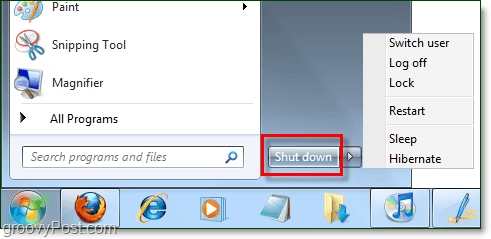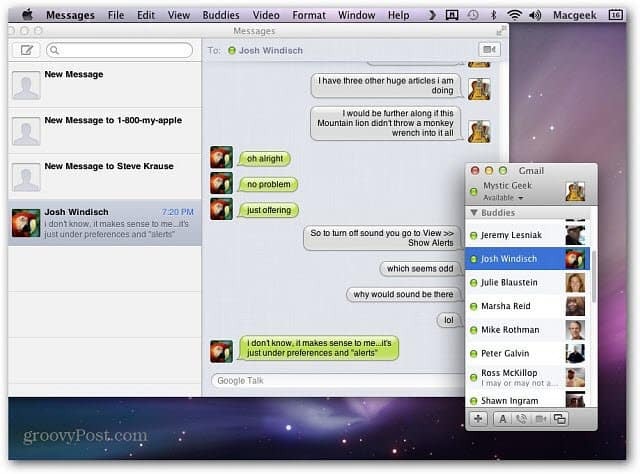Son Güncelleme Tarihi

Twitch siyah ekran sorunu, bağlantı veya akış yükleme sorunudur. Bunu düzeltmek için yapmanız gerekenler burada.
Seğirme oyun akışı ve diğer içerik için harika bir platformdur, ancak sorunsuz değildir. Bir Twitch siyah ekran sorunuyla ilgili sorun yaşıyorsanız, bu muhtemelen bağlantınızda, akış cihazınızda veya (çok nadiren) Twitch'in kendisinde bir sorun olduğuna dair bir işarettir.
Neyse ki, bir akış izlerken bir Twitch siyah ekranıyla karşılaşırsanız birçok geçici çözüm vardır. İşte yapmanız gerekenler.
Twitch Siyah Ekranına Neden Olan Nedir?
Bir Twitch siyah ekranı genellikle cihazınızla Twitch sunucuları arasındaki bağlantının koptuğunun bir işaretidir. Aşağıdakiler dahil, bunun ortaya çıkmasının birkaç nedeni vardır:
- Bozuk internet bağlantıları
- Etki Alanı Adı Sistemi (DNS) sunucu hataları
- Tarayıcınızda reklam engelleme
- Twitch sunucusu kesintileri
- Bozuk tarayıcı önbelleği
Bu sorunlar, Twitch ile cihazınız arasındaki bağlantıyı engelleyebilir. Eğer bir
Siyah Ekranlı Twitch Akışı Nasıl Onarılır
Bir Twitch siyah ekranı sorunlu olsa da, bu adımları izleyerek birçok kullanıcı için düzeltilebilir.
Tarayıcınızı Yenileyin veya Cihazınızı Yeniden Başlatın
Başka bir şey denemeden önce, tarayıcınızdaki Twitch web sitesini yenileyerek bir Twitch siyah ekran sorununu çözüp çözemeyeceğinizi kontrol edin. Bu, bozuk sayfaları temizler ve tarayıcınızı veya uygulamanızı Twitch sunucularına yeniden bağlanmaya zorlar.
Basın F4 Bunu yapmak için klavyenizdeki Yenile düğmesi çoğu modern web tarayıcısında adres çubuğunun yanında.
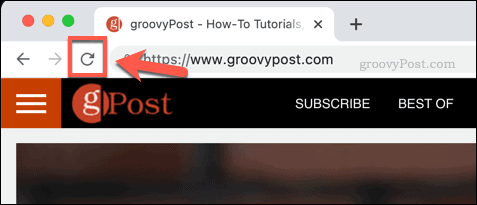
Twitch uygulamasını TV'nizde, oyun konsolunuzda veya başka bir akıllı cihazda kullanıyorsanız aynı etkiyi elde etmek için cihazınızı yeniden başlatmanız gerekir. Bu, Twitch ile olan herhangi bir bağlantıyı kapatıp yeniden başlatacak ve umarım sorunu çözecektir.
Ağınızı ve İnternet Bağlantınızı Kontrol Edin
İnternet bağlantınız, sizinle Twitch sunucuları arasındaki trafiğin yoludur. Trafiğin engellenmediğinden ve Twitch siyah ekran sorununa neden olmadığından emin olmak için bağlantınızın düzgün çalıştığından emin olun.
Örneğin, bir WiFi bağlantısı kullanıyorsanız, doğru ağa bağlı, ve menzil içindesiniz. Kablolu bağlantılar için, cihazınız ve ağ yönlendiriciniz arasındaki Ethernet kablosunun bağlı olduğundan emin olun.

Yerel bağlantı çalışıyor ve aktifse, bir sonraki adımda internet bağlantınızın çalışıp çalışmadığını kontrol edin. Bunu kolayca deneyebilirsiniz hız testi yapmak bağlantınızda. Test işe yararsa, bir bağlantı vardır, yani Twitch'in çalışması gerekir.
Alternatif Bir DNS Sağlayıcı Kullanın
DNS (veya Alan Adı Sistemi) web sitesi alan adlarına yapılan istekleri, onları barındıran doğru sunucu IP adreslerine ileten yöntemdir. yazmanızı sağlar groovypost.com tarayıcınıza girin ve bu web sitesinin, örneğin, bu sitenin nerede barındırıldığı hakkında hiçbir şey bilmeden görünmesini sağlayın.
Twitch gibi sunucu tarafı platformlar, sunucularına güvenilir bir bağlantı sağlamak için DNS'ye güvenir. Ne yazık ki, tüm DNS sunucuları güvenilir değildir; özellikle ISP tarafından yönetilen DNS sunucuları.
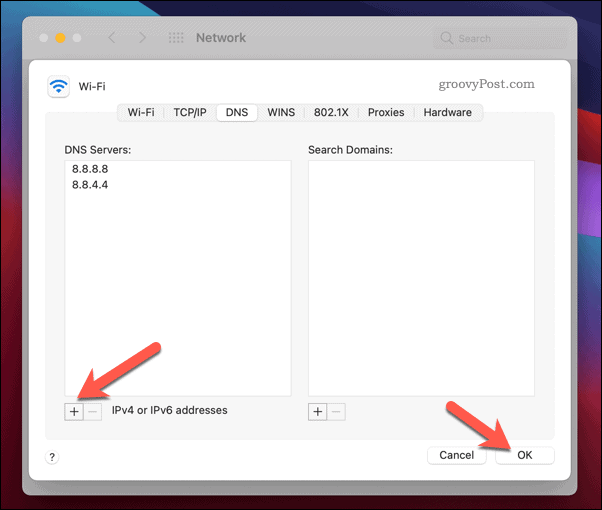
Bağlantınızda DNS ile ilgili sorun yaşıyorsanız, Google DNS IPv4 adreslerini kullanarak Google gibi genel bir DNS sağlayıcısına geçebilirsiniz. 8.8.8.8 ve 8.8.4.4. Ayrıca hızlı bir genel DNS sunucusu bulun Namebench aracını kullanarak.
Yeni bir DNS sağlayıcı bulduktan sonra, cihazlarınızı bunu kullanacak şekilde yapılandırmanız gerekir. Bunu yapabilirsiniz yönlendiricinizde tüm cihazlarınızı kapsamak için. Alternatif olarak, DNS ayarlarınızı aşağıdakiler de dahil olmak üzere ayrı cihazlarda yapılandırabilirsiniz. Windows 10 PC'ler, Android mobil cihazlar, Mac'ler, iPhone'lar ve iPad'lergibi oyun konsollarında Xbox Birgibi akıllı cihazlar elma televizyonu.
Reklam Engellemeyi Devre Dışı Bırak
Twitch, kullanımı ücretsiz bir platform olarak platformunda akışları desteklemek için bir reklama (doğrudan bağışlar ve aboneliklerle birlikte) güvenir. Reklamları engellemek, gelir kaybı anlamına gelir; bu nedenle Twitch, bunun yerine siyah bir ekran göstererek reklamların yüklenmesini durdurma girişimlerini sıklıkla engeller.
Web tarayıcınızda yüklü bir reklam engelleme uzantısı varsa, Twitch'i kullanmadan önce bunu kapattığınızdan emin olun.
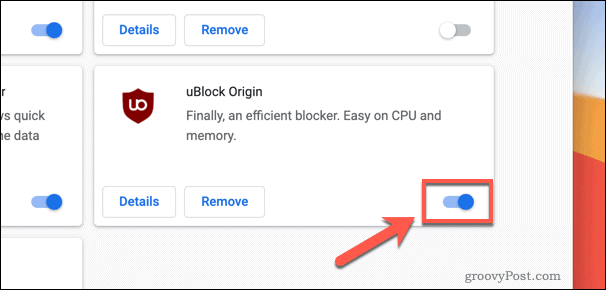
Bunu, örneğin Google Chrome'da aşağıdakileri seçerek yapabilirsiniz: menü simgesi > Diğer Araçlar > Uzantılar. İçinde Uzantılar menü öğesini seçin kaydırıcı simgesi devre dışı bırakmak için bir reklam engelleme uzantısının yanında.
Tarayıcı Önbelleğinizi Temizleyin
Web sitesi yükleme sürelerini hızlandırmaya yardımcı olmak için çoğu web tarayıcısı, web sitesi dosyalarının yerel bir önbelleğine (deposuna) güvenir. Bir şey değişmediği sürece, tarayıcınız ziyaret ettiğiniz web sitelerinin bölümlerini yüklemek için bu önbelleğe güvenir, bant genişliği kullanımını azaltır ve yükleme sürelerini hızlandırır.
Ancak bu tarayıcı önbelleği bozuksa veya güncel değilse, Twitch siyah ekranı da dahil olmak üzere bağlantı sorunlarına neden olabilir. Sorunu çözmek için önbelleğinizi temizlemeniz (veya tarayıcı geçmişinizi boşaltmanız) gerekir.
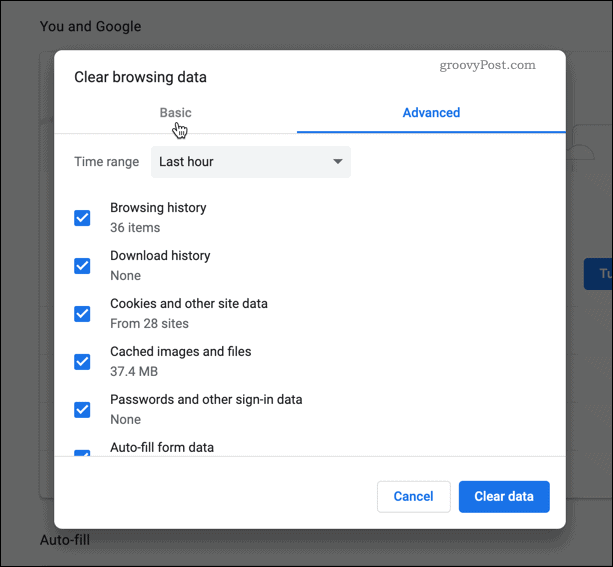
Yapabilirsin Chrome'da tarayıcı önbelleğinizi temizleyin, Microsoft Kenarı, Firefoxve tarayıcı ayarları menünüzdeki diğer tüm büyük tarayıcılar. Chrome'da, menü simgesi > Diğer Araçlar > Tarama Verilerini Temizle Bunu yapmak için.
Twitch ve Diğer Platformları Kullanma
Twitch, yayıncıların oyunlarını sergileyebilecekleri veya izleyicileriyle sohbet edebilecekleri birkaç platformdan sadece biri. Twitch siyah ekran sorununu düzelttikten sonra düşünebilirsiniz. OBS kullanarak Twitch'te akış ücretsiz. Ayrıca yapabilirdin Discord ekran paylaşımını düşünün arkadaşlarınıza daha küçük kitleler için.
Twitch size göre değilse, Twitch'e geçmeyi de düşünebilirsiniz. YouTube Premium Google'ın kendi platformunda reklamsız videoların ve akışların keyfini çıkarmak için. Ayrıca düşünebilirsiniz OBS kullanarak video kaydetme bunun yerine YouTube ve diğer platformlarda yayınlamak için.
Google Chrome Önbelleği, Çerezler ve Tarama Geçmişi Nasıl Temizlenir?
Chrome, tarayıcınızın performansını çevrimiçi olarak optimize etmek için tarama geçmişinizi, önbelleğinizi ve çerezlerinizi depolama konusunda mükemmel bir iş çıkarır. Onun nasıl...
Google Dokümanlar, E-Tablolar ve Slaytlarda Belgeleri Paylaşma Kılavuzunuz
Google'ın web tabanlı uygulamalarıyla kolayca ortak çalışabilirsiniz. Google Dokümanlar, E-Tablolar ve Slaytlar'da izinlerle paylaşma rehberiniz burada...